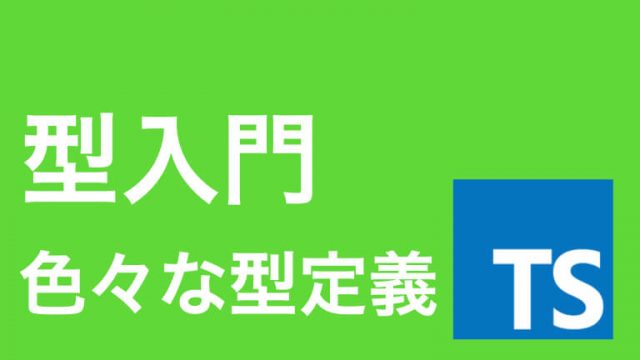「Next.js使ってみたい」
「今時、TypeScriptも導入するでしょ」
「Next.js × TypeScriptの環境でオススメの設定を知りたい」
今回はこうした思いを持つ方向けに記事を書いていきます。
Reactのフレームワークとして人気の高いNext.jsで構築した環境に、TypeScriptを導入してみました。
- create-next-appでNext.jsの環境を構築する方法
- Next.jsで作った環境でTypeScriptを使えるようにする方法
- Next.js × TypeScriptのオススメ設定
本記事で作成する環境のバージョンは、最終的に以下のようになります。
package.json
{
"dependencies": {
"next": "9.5.1",
"react": "16.13.1",
"react-dom": "16.13.1"
},
"devDependencies": {
"@types/node": "^14.0.27",
"@types/react": "^16.9.44",
"typescript": "^3.9.7"
}
}
目次
Next.jsプロジェクトを作ろう
早速、npxコマンドでcreate-next-appを実行しましょう。フォルダ名は任意のものを。
$ npx create-next-app next-ts
以下のような構成でプロジェクトが作成されたと思います。
next-ts
┣ node_modules/
┣ public/
┃ ┣ favicon.ico
┃ ┗ versal.svg
┣ pages/
┃ ┣ api/
┃ ┃ ┗ helle.js
┃ ┣ _app.js
┃ ┗ index.js
┣ styles/
┃ ┣ global.css
┃ ┗ Home.module.css
┣ package.json
┣ package-lock.json
┗ README.md
Next.jsのバージョン9.1でsrcディレクトリがサポートされました。
Reactコンポーネントを格納するpagesディレクトリを、srcディレクトリに移動させましょう。
$ mkdir src && mv pages src
ここで確認のために、ローカルサーバーを立ち上げてみましょう。
$ npm run devlocalhost:3000にアクセスすると、以下のような画面が見えるはずです。
次にTypeScriptを使えるようにしましょう。
Next.jsで作った環境でTypeScriptを使えるようにする
まずはnpmでTypeScript化に必要なパッケージをインストールします。
$ npm install --save-dev typescript @types/react @types/react-dom
そして以下のファイルの拡張子を.tsまたは.tsxに変更しましょう。
- src/pages/index.js → src/pages/index.tsx
- src/pages/_app.js → src/pages/_app.tsx
- src/pages/api/hello.ts → src/pages/api/hello.ts
試しに型をつけてみましょう!
src/pages/index.tsx
import React, {FC} from 'react' // {FC} をimport対象に追加
import Head from 'next/head'
import styles from '../../styles/Home.module.css' // srcディレクトリに移したことで階層が1つ深くなったので、「../」を追加
// Homeコンポーネントの型としてFC(FunctionalComponent)を定義
const Home: FC = () => {
return (
// 省略
)
} export default Home;
src/pages/_app.tsx
import React from 'react'
import {AppProps} from 'next/app'; // 型定義を追加
// Functional Componentに書き直して型定義を追加
// コンポーネント名をMyAppからAppに変更
const App = ({Component, pageProps}: AppProps) => {
return
}
export default App
ここで確認のために、ローカルサーバーを立ち上げます。
$ npm run dev
そうすると、tsconfig.jsonが作成されます。tsconfig.jsonの中身は以下の通りです。
tsconfig.json
{
"compilerOptions": {
"target": "es5",
"lib": [
"dom",
"dom.iterable",
"esnext"
],
"allowJs": true,
"skipLibCheck": true,
"strict": false,
"forceConsistentCasingInFileNames": true,
"noEmit": true,
"esModuleInterop": true,
"module": "esnext",
"moduleResolution": "node",
"resolveJsonModule": true,
"isolatedModules": true,
"jsx": "preserve"
},
"include": [
"next-env.d.ts",
"**/*.ts",
"**/*.tsx"
],
"exclude": [
"node_modules"
]
}
tsconfig.jsonのオプションはこちらの記事が参考になると思います。
Next.js × TypeScriptのおすすめ設定
pagesディレクトリには以下2つの特殊なファイルを作成することができます。
- _app.tsx:Routeコンポーネントをラップする特殊なコンポーネントファイル
- _document.tsx:最終的に出力するHTMLファイルの設定ができるファイル
_app.tsxを設定しよう
先ほど、_app.tsxファイルの役割を「Routeコンポーネントをラップする」とお伝えしましたね。
では、実際のところ何を記述するのが良いでしょうか?
答えは、全てのページで共通して実行させたい処理や共通のレイアウトです。
例えば、認証情報の監視が例としてあげられると思います。
Firebase Authenticationで認証状態を監視するコードを書いてみます。
src/pages/_app.tsx
import React, {useEffect} from 'react'
import {AppProps} from 'next/app';
import {firebase} from 'firebase/index';
const App = ({Component, pageProps}: AppProps) => {
useEffect(() => {
return firebase.auth.onAuthStateChanged((user) => {
})
}, [])
return (
)
}
export default Appこれで、全てのページで認証状態の監視が呼び出されるようになりました。
_document.tsxを記述する
以下のコードでは、htmlタグのlang属性に「日本語ロケール」を示す”ja”を指定しています。
src/pages/_document.tsx
import * as React from "react";
import Document, { Html, Head, Main, NextScript } from "next/document";
class CustomDocument extends Document {
render() {
return (
);
}
}
export default CustomDocument;
ここまでやれば大方の設定は完了です!
さらに詳細な設定は、別の機会に記事にしてみようかなと思います。
- 無料・簡単・片手でホームページを作成できる自社サービス Rakwi
- Web制作とアプリ開発を学べるオンラインプログラミング講座 Upstairs
- 開発,DX推進支援サービス スタートアッププラン